U bent hier:
Scherm splitsen op Mac-computer
Artikel.png)
In meerdere programma's tegelijk werken? Zet op de Mac twee, drie of zelfs vier vensters naast elkaar voor meer overzicht.
.png)

Hoe zet je twee schermen naast elkaar?
Soms is het handig om meerdere programma's naast elkaar te openen. Bijvoorbeeld om een tekst over te typen uit een document. Of om een foto te bewerken met een voorbeeld ernaast. Dan is het fijn om de vensters naast elkaar te zetten. Op Macs met macOS Sequoia en macOS Tahoe kun je vensters op verschillende manieren indelen.
Twee vensters naast elkaar
Stel je bent een rondreis aan het plannen. Dan is het fijn om én de kaart in beeld te hebben én de mogelijke overnachtingsplekken. Splits het scherm dan voor een goed overzicht.
- Open het eerste programma. Bijvoorbeeld Safari.
- Open het tweede en als je wilt het derde programma. Bijvoorbeeld Kaarten en Notities.
- Zet in het actieve venster (het laatst geopende programma) de muisaanwijzer op het groene rondje linksboven. Maar klik niet.
- Er verschijnen een aantal vensterindelingen. Nog meer indelingen zien? Druk dan op de Option-toets op het toetsenbord.
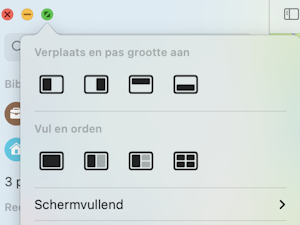
- Kies in de bovenste rij waar je het programma wilt hebben: links, rechts, boven of beneden. Klik op de gewenste optie. Het programma verplaatst naar die plek op het scherm.
- Herhaal dit voor de andere vensters. Klik eerst op het programma en houd dan de muis op het groene bolletje.
- Gekozen voor één programma links en één rechts? Dan kun je het ene programma net iets groter maken en het andere kleiner. Zet de muisaanwijzer in het midden tussen de programma's. Er verschijnt een dubbel pijltje. Klik erop en sleep het naar links of rechts. Beide programma's bewegen mee. Laat los als je tevreden bent.
- Kies in de tweede rij een indeling voor de geopende programma's. Klik op een indeling en de twee, drie of vier programma's verplaatsen naar dat deel van het scherm.
De programma's staan elk op een eigen deel van het scherm. Let erop dat je steeds eerst klikt op het programma dat je wilt gebruiken. Anders typt je in het verkeerde venster.
Hoe krijg ik een gesplitst scherm weg?
Terug naar hoe het er normaal uitziet? Maak een venster groter of kleiner op dezelfde manier als altijd. Of gebruik de Option-toets.
- Druk de Option-toets in en klik tegelijk op de bovenste rand van een venster.
- Sleep het venster naar links, rechts, boven of onder. Er verschijnen witte randen in beeld.
- Sleep het venster naar de linkerhelft of rechterhelft en laat dan de muisknop en Option-toets los.
- Het venster komt links of rechts te staan. Of sleep het venster helemaal naar de bovenrand en laat los als een witte rand om het hele scherm heen staat.
Het programma vult weer het hele scherm.
Wat vind je van dit artikel?
Geef sterren om te laten zien wat je van het artikel vindt. 1 ster is slecht, 5 sterren is heel goed.
Meer over dit onderwerp
Scherm vergroten en verkleinen op Mac
Vensters op de Mac kunnen verschillende formaten hebben. Zo open je meer vensters tegelijk in beeld.
met videoTwee schermen naast elkaar in Windows 11
Soms is het handig om twee of meer programma’s naast elkaar te gebruiken. Zet in Windows 11 de programmavensters snel naast elkaar.
Bekijk meer artikelen met de categorie:
Meld je aan voor de nieuwsbrief van SeniorWeb
Elke week duidelijke uitleg en leuke tips over de digitale wereld. Gratis en zomaar in de mailbox.